有的用户刚刚购买了联想笔记本,为了保护个人隐私,想要为它设置开机密码,那么应该怎么操作呢?如果是win10系统的话,打开设置面板,选择账户进入,之后在左侧栏目点击登录选项,然后点击右侧界面的添加按钮,之后就会进入创建密码窗口,在其中输入两次密码,最后保存设置就完成开机密码的设置了。
联想怎么设置开机密码win10:
1.打开win10系统开始菜单并选择“设置”进入。
2.或者大家可以按下win+I快捷键调出设置界面,直接选择“账户”进入。
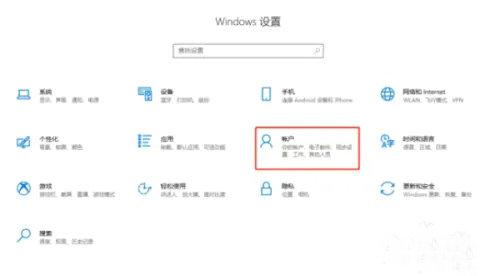
3.选择“登录选项”进入,如果从来没有设置过密码,此时电脑会提示:你的账户没有密码。直接点击“添加”密码。
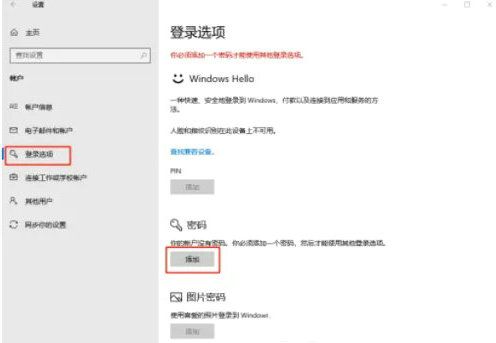
4.在弹出的界面中连续输入两次密码。大家可以输入“密码提示”以免忘记。
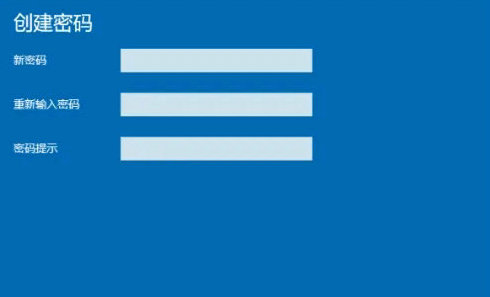
5.此时密码设置“完成”。

以上就是联想怎么设置开机密码win10 联想win10开机密码设置教程的内容分享了。